Comment générer des passages de texte avec Reading Progress in Teams
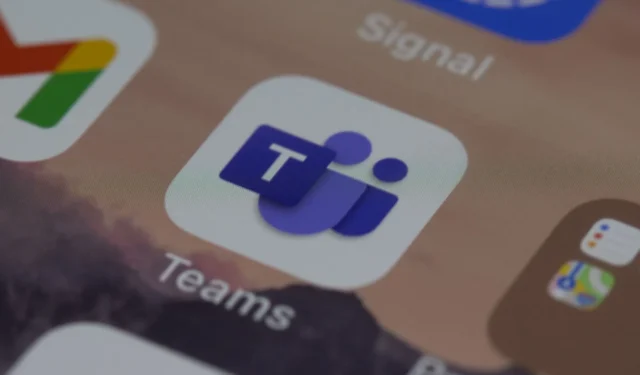
Microsoft Teams n’est pas seulement une application populaire pour les organisations , mais elle est également très adaptée à l’école, en particulier aux cours en ligne. Alors que le récapitulatif de l’IA vous aide à prendre des notes d’une réunion beaucoup plus facilement, Microsoft a mis au point une nouvelle fonctionnalité d’IA pour les équipes.
Et c’est, il est destiné aux enseignants et aux éducateurs. Vous pourrez générer des passages de texte avec Reading Progress in Teams. En utilisant l’IA, vous aurez le texte prêt en moins de quelques minutes. De plus, vous pourrez le personnaliser selon la façon dont vous l’entendez.
Le géant de la technologie basé à Redmond a dévoilé la fonctionnalité cette semaine , et cela fait partie de la campagne de Microsoft pour améliorer ses produits avec l’IA. De plus, Microsoft propose également des fonctionnalités plus utiles en magasin.
Parallèlement à cette fonctionnalité, les enseignants et les éducateurs pourront utiliser l’IA pour générer des questions de compréhension basées sur des textes. Selon Microsoft, ces fonctionnalités permettront de gagner beaucoup de temps et de personnaliser davantage l’apprentissage pour chaque classe.
Nous sommes ravis du potentiel de ces fonctionnalités pour gagner du temps et personnaliser davantage l’apprentissage pour chaque élève ou classe. La génération de passages et les questions de compréhension tirent parti de la puissance et de la sécurité d’Azure OpenAI, ainsi que des innovations de la plateforme pour soutenir une utilisation responsable dans l’éducation. Les deux fonctionnalités sont dans un premier aperçu privé avec notre communauté de testeurs.
Microsoft
Voici comment générer des passages de texte avec Reading Progress in Teams
- Ouvrez Microsoft Teams , accédez au volet Devoir et, à partir de là, dirigez-vous vers Progression de la lecture .
- Dans le panneau Progression de la lecture , vous devriez pouvoir voir les nouvelles options disponibles.
- Choisissez la fonction Générer un passage personnalisé et une nouvelle fenêtre s’ouvrira.
- De là, vous pouvez personnaliser votre passage avant de le générer.
- Une fois la personnalisation terminée, cliquez sur Générer le passage .
- Votre passage est ici, et vous pouvez l’utiliser pour vos élèves.
Comme vous pouvez le voir, vous pouvez fortement personnaliser votre passage. Vous avez beaucoup d’options en ce qui concerne les sujets, tels que les animaux, l’art, la science et l’espace. Vous pouvez choisir la longueur du passage. Et vous pouvez également choisir une langue que vous préférez.
De cette façon, vous pouvez générer des passages pour différentes classes. Vous pouvez choisir le ton de l’histoire, vous pouvez définir des mots difficiles et vous pouvez même définir l’âge. Par exemple, vous pouvez générer des textes pour des enfants d’âges différents.
La fonctionnalité est désormais disponible pour Microsoft Teams, dans le volet Progression de la lecture. Vous pourrez donc l’essayer tout l’été avant le début de la nouvelle année scolaire cet automne.
Que pensez-vous de cette fonctionnalité ? Êtes-vous aussi excité que nous à ce sujet? Faites-nous savoir dans la section commentaires ci-dessous.



Laisser un commentaire